Keynote
Gebruikershandleiding Keynote voor de iPhone
- Welkom
- Nieuw
-
- Aan de slag met Keynote
- Informatie over afbeeldingen, diagrammen en andere objecten
- Een presentatie aanmaken
- Bepalen hoe je in een presentatie wilt navigeren
- Een presentatie openen
- Een presentatie bewaren en een naam geven
- Een presentatie zoeken
- Een presentatie afdrukken
- Tekst en objecten van of naar apps kopiëren
- Algemene touchscreen-gebaren
- Een presentatie aanmaken met VoiceOver
-
- Dia's toevoegen of verwijderen
- Presentatornotities toevoegen en bekijken
- Het diaformaat wijzigen
- De achtergrond van een dia wijzigen
- Een rand rond een dia toevoegen
- Plaatsaanduidingen voor tekst weergeven of verbergen
- Dianummers weergeven of verbergen
- Een dialay-out toepassen
- Dialay-outs toevoegen en wijzigen
- Een thema wijzigen
-
- Doorzichtigheid van een object wijzigen
- Vormen en tekstvakken vullen met kleur of een afbeelding
- Een rand aan een object toevoegen
- Een bijschrift of titel toevoegen
- Een weerspiegeling of schaduw toevoegen
- Objectstijlen gebruiken
- Objecten vergroten of verkleinen, roteren en spiegelen
- Gekoppelde objecten toevoegen om een presentatie interactief te maken
-
- Een presentatie versturen
- Informatie over samenwerking
- Anderen uitnodigen om samen te werken
- Samenwerken aan een gedeelde presentatie
- De nieuwste activiteit in een gedeelde presentatie bekijken
- De instellingen van een gedeelde presentatie wijzigen
- Een presentatie niet meer delen
- Gedeelde mappen en samenwerking
- Box gebruiken om samen te werken
- Een geanimeerde GIF aanmaken
- Je presentatie in een blog publiceren
- Copyright
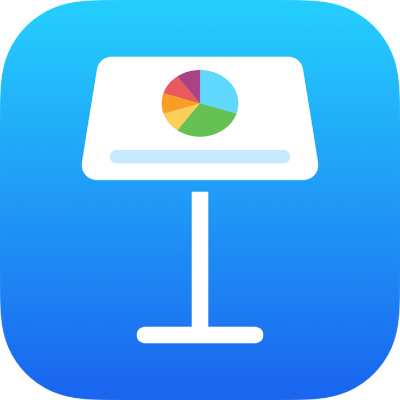
Een rand aan een object toevoegen in Keynote op de iPhone
Je kunt een rand (zoals een fotolijst of een gestippelde lijn) om een afbeelding, vorm, tekstvak of video toevoegen en de dikte, kleur en andere kenmerken vervolgens aanpassen.

Opmerking: Zie Een rand aan een diagram toevoegen als je een rand voor een diagram wilt toevoegen of wijzigen.
Tik om een afbeelding, vorm, tekstvak of video te selecteren of selecteer meerdere objecten.
Tik achtereenvolgens op
 en 'Stijl' en tik vervolgens om 'Rand' in te schakelen.
en 'Stijl' en tik vervolgens om 'Rand' in te schakelen.Pas de vormgeving van de rand aan met behulp van de regelaars die verschijnen.
Hartelijk dank voor uw feedback.